
Fișierele în format PDF au fost convertite pe propriile merite în formatul standard pentru partajarea oricărui tip de document, între companii, persoane fizice și de la organisme publice. Acest format nu numai că ne permite să protejăm documentele pentru a evita edițiile ulterioare, ci ne permite și să le protejăm cu o parolă pentru împiedicați accesul persoanelor neautorizate.
Acronimul PDF înseamnă Portable Document Format, a fost inițial creat de dezvoltatorul Photoshop, Adobe, iar din 2008 a devenit un format deschis. Datorită acestui fapt, nu mai este necesar să trebuiască să instalați aplicații pentru a putea citi aceste tipuri de fișiere pe orice dispozitiv, fie el computer, tabletă sau smartphone. Cu toate acestea, dacă vrem scrie in PDF, lucrul este complicat și destul, deoarece nu este atât de simplu pe cât pare.

Formatul PDF este numai în citire. Când deschidem un document în acest format, îl putem citi numai. Nu putem modifica în niciun moment conținutul său decât dacă folosim o aplicație concepută pentru a face acest lucru. În plus, este de asemenea necesar să știm dacă documentul respectiv este protectie cu parola care împiedică modificarea acestuia. În aceste cazuri, trebuie să folosim alte aplicații suplimentare pe care le detaliem mai jos.
Scrieți în PDF cu Windows
Acrobat Standard DC
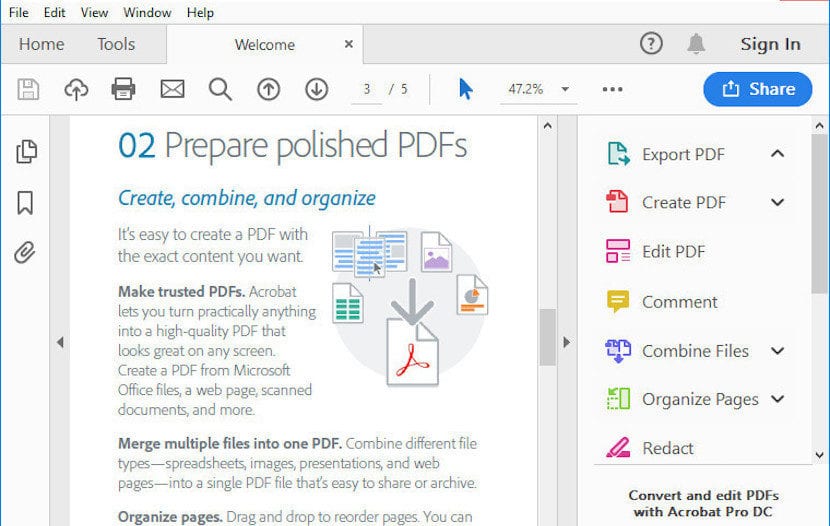
Adobe nu este doar creatorul acestui format, ci ne pune la dispoziție și unul dintre cele mai bune instrumente nu numai pentru a scrie într-un PDF, ci și pentru a le crea și pentru a adăuga semnături de fișiere rapid și ușor. De asemenea, ne permite să convertim orice tip de document în acest format în cel mai eficient mod posibil, oferind cea mai bună compresie respectând calitatea maximă a imaginilor incluse în document, dacă este cazul.
Problema cu această aplicație este că, pentru a o utiliza, trebuie să folosim un abonament lunar, un abonament care începe de la 15 euro și care are și angajamentul de a rămâne un an. Dacă de obicei aveți nevoie să lucrați cu acest tip de fișiere, soluția oferită de Adobe este una dintre cele mai bune pe care le puteți. găsite în prezent pe piață pentru platforma Windows.
Scrieți în PDF cu Mac
Acrobat Pro DC
Versiunea Mac a software-ului Adobe se numește Acrobat Pro DC, o versiune care este compatibilă nu numai cu Windows, ci și cu orice altă platformă mobilă, ceea ce reprezintă un plus suplimentar dacă nu avem întotdeauna la îndemână un desktop sau laptop pentru a edita documente.
Ca și în cazul Acrobat Standard DC, pentru a utiliza această aplicație, trebuie să folosim un serviciu de abonament lunar care se ridică la 18 euro pe lună, cu un angajament anual de ședere. În ciuda faptului că este una dintre cele mai bune aplicații pentru a scrie în PDF, dacă nu veți profita la maximum de el, Nu este cea mai bună opțiune pe care o avem la dispoziție.
PDF Expert
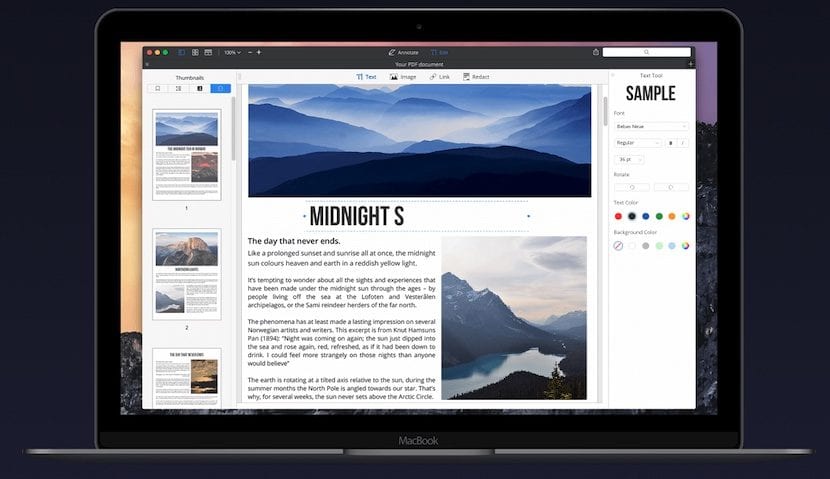
În cadrul ecosistemului Mac, avem la dispoziție aplicația PDF Expert, o aplicație care, la fel ca Acrobat, ne permite să facem orice lucru de editare a fișierelor în format PDF, fie editați text, adăugați imagini, creați formulare, adăugați semnături ...
Principalul avantaj pe care ni-l oferă această aplicație în comparație cu Acrobat-ul Adobe este că pentru a o folosi trebuie să cumpărăm o licență, o licență care are un preț de 79,99 euro și căVă permite să utilizați aplicația pe 3 computere.
Prin posibilitatea de a folosi aplicația pe 3 computere, putem împărți costul între încă două persoane, astfel încât prețul final pe care l-am plăti pentru a folosi această aplicație fantastică ar fi de 27 de euro, puțin mai mult decât costurile lunare de abonament Acrobat.
Această aplicație Este disponibil prin Mac App Store cu 10 euro mai scump, deci este recomandabil, treceți pe site-ul lor pentru a-l cumpăra, dacă vrem să economisim niște bani, chiar dacă nu ne bucurăm de avantajele oferite de Mac App Store prin asocierea aplicației cu contul nostru.

Scrieți în PDF cu Android
Xodo PDF Reader & Editor
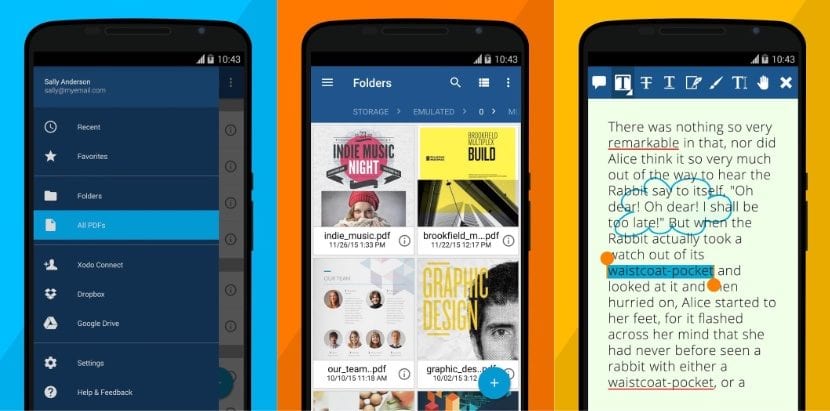
Xodo este una dintre cele mai bune aplicații pe care le putem găsi în prezent în ecosistemul Android scrieți, editați, adăugați imagini, evidențiați text... sau orice altceva îți vine în minte. În plus, ne oferă un mod de noapte, ideal pentru când trebuie să citim cu lumină slabă. Documentele deschise sunt organizate pe file, ceea ce ne permite să lucrăm împreună cu mai multe documente, ideal dacă dorim să copiem conținut între ele.
Xodo PDF Reader & Editor este disponibil pentru descărcare complet gratuit în Magazin Play și nu ne oferă niciun tip de reclame. Disponibil pentru descărcare gratuită și fără reclame, aceasta este una dintre cele mai bune aplicații, dacă nu chiar cele mai bune, deoarece diferitele opțiuni disponibile în Magazinul Play ne arată reclame care să ne permită să le folosim fără a fi nevoie să plătim doar una.
Scrieți în PDF cu iOS
PDF Expert
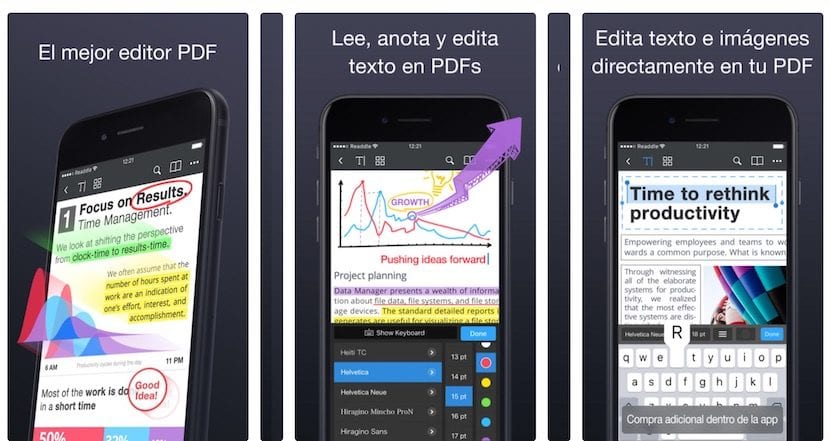
PDF Expert nu este disponibil doar pentru ecosistemul macOS, dar este disponibil și pentru dispozitivele mobile gestionate de iOS. De fapt, Readdle, dezvoltatorul acestei aplicații, a lansat versiunea pentru iPhone și iPad înainte de cea pentru Mac. PDF Expert by Readle ne permite editați documente PDF, adăugați imagini, ascundeți informații, adăugați semnături, subliniați textul, creați note, introduceți ștampile, îmbinați documente și chiar completați formulare.
PDF Expert Readdle are un preț de 10,99 euro pe App Store. Cu toate acestea, dacă dorim să avem opțiunea de a putea edita fișiere în format PDF, trebuie să folosim și achiziția integrată, o achiziție care are același preț ca și aplicația, adică 10,99 euro. Pentru doar 22 de euro, avem la dispoziție o aplicație completă care practic nu are nimic de invidiat versiunii pentru Mac.

